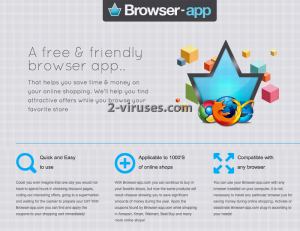Browser App is een adware-programma dat beweert u geld en tijd te kunnen besparen tijdens het online shoppen door het vinden van aantrekkelijke aanbiedingen terwijl u browset in uw favoriete winkel. Klinkt dit als een handige applicatie? Haast u niet om het te downloaden, want Browser App zal enkel problemen veroorzaken. Als u hebt opgemerkt dat het werd toegevoegd aan uw systeem zonder uw toestemming, is het een goed idee om het meteen te elimineren. Om Browser App te verwijderen, voert u een volledige systeemscan uit met Spyhunter, StopZilla of een ander betrouwbaar anti-malware hulpmiddel. U kan het programma ook manueel verwijderen, met behulp van de handleiding onder dit artikel.
Over advertenties van Browser App
Advertenties van Browser App kunnen ten alle tijde verschijnen wanneer u door het internet browset, maar meestal verschijnen ze wanneer u shopping-websites bezoekt. Als u op deze advertenties klikt, zal u meteen worden omgeleid naar gesponsorde websites die de adware-makers proberen te promoten. Maar sommige van deze pagina’s zijn gevaarlijk. Dit betekent dus een risico voor uw computer, die hierdoor een infectie kan krijgen. Zoals u ziet, is Browser App niet zo handig zoals het beweert.
Nog iets dat u best in het achterhoofd houdt, is dat de adware uw browsergeschiedenis kan bijhouden en informatie kan verzamelen over uw browsergewoonten. Deze gegevens zijn handig voor het genereren van gepersonaliseerde advertenties. Vanzelfsprekend verhoogt de kans dat u op de advertenties zal klikken, als ze het over uw interesses hebben. Doordat Browser App deze informatie gebruikt voor marketing doeleinden, is dit nog maar een reden om zich ervan te ontdoen.
Distributiemethoden van advertenties van Browser App
Browser App kan via z’n officiële website worden gedownload (browser-app.com). Maar meestal komt het gebundeld met gratis software zonder de toestemming van gebruikers te vragen. Daarom klagen zoveel gebruikers erover, aangezien ze zich het downloaden ervan niet herinneren. Als u deze infiltratie wil vermijden, blijft u best weg van software van onbetrouwbare bronnen en voert u het installatieproces van uw nieuwe downloads serieuzer uit, zelfs wanneer het welbekende en betrouwbare applicaties zijn. Kies steeds voor een ‘custom’ of geavanceerde installatiemode en sla geen stappen over vooraleer te lezen wat ze te zeggen hebben. Klik niet zomaar op ‘Volgende’ of ‘Akkoord’, want anders kan u toestaan dat ongewenste programma’s worden geïnstalleerd zonder dat u het opmerkt. Deselecteer standaard opties die het hebben over het installeren van onbekende software.
Om advertenties van Browser App te verwijderen, volgt u de stappen hieronder of voert u simpelweg een systeemscan uit met een anti-malware programma. Vergeet niet om eerst uw beveiligingshulpmiddel te updaten naar z’n laatste versie.
Ads By Browser App snelkoppelingen
- Over advertenties van Browser App
- Distributiemethoden van advertenties van Browser App
- Automatische tools Malware verwijderen
- Manuele verwijdering van advertenties van Browser App
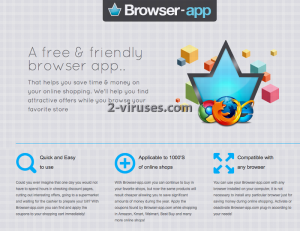
Automatische tools Malware verwijderen
(Win)
Opmerking: Spyhunter proef levert detectie van parasieten zoals Ads By Browser App en helpt bijde verwijdering ervan gratis. beperkte proefversie beschikbaar, Terms of use, Privacy Policy, Uninstall Instructions,
(Mac)
Opmerking: Combo Cleaner proef levert detectie van parasieten zoals Ads By Browser App en helpt bijde verwijdering ervan gratis. beperkte proefversie beschikbaar,
Manuele verwijdering van advertenties van Browser App
Hoe Ads by Browser App te verwijderen, gebruik makend van het Configuratiescherm
- Start -> Configuratiescherm (oudere Windows) of druk op de Windows-knop -> Zoek en enter Configuratiescherm (Windows 8);

- Kies Verwijder Programma;

- Blader door de lijst en verwijder zaken gerelateerd aan Ads by Browser App .

- Klik op de Verwijder knop.

- In veel gevallen is een anti-malware programma beter in het detecteren van gerelateerde parasieten, dus we raden u aan Spyhunter te installeren om zo andere programma’s die mogelijks onderdeel zijn van een infectie, te elimineren.

Deze methode zal sommige browser plug-ins niet verwijderen, ga daarom door naar het volgende deel van de handleiding.
Verwijder Ads by Browser App van uw browsers
TopVerwijder kwaadaardige extensies van Internet Explorer
- klik op het Gereedschap icoon -> Beheer Add-ons.

- Ga door de Werkbalken en extensies. Verwijder alles gerelateerd aan Ads by Browser App en items die u niet kent en niet gemaakt werden door Google, Microsoft, Yahoo, Oracle of Adobe.

- Sluit de Opties.
(Optioneel) Reset uw browserinstellingen
Als u nog steeds problemen ondervindt gerelateerd aan Ads by Browser App, reset de instellingen van uw browser dan naar de standaardinstellingen.
- Klik op het Gereedschap icoon -> Internet Opties.

- Kies voor de Geavanceerd tab en klik op de Reset knop.

- Selecteer het “Verwijder persoonlijke instellingen” vakje en klik op de Reset knop.

- Klik op de Sluit knop in het bevestigingsscherm, sluit dan de browser.

Als u de instellingen van uw browser niet opnieuw kan instellen en het probleem blijft aanhouden, scan uw computer dan met een anti-malware programma.
TopAds by Browser App verwijderen van Chrome
- Klik op de menu-knop in de rechter-bovenhoek van het Google Chrome scherm. Selecteer “Instellingen”.

- Klik op “Extensies” in de linker menubar.
- Ga door de extensielijst en verwijder de programma’s die u niet nodig hebt, vooral deze die gelijkaardig lijken aan Ads by Browser App. Klik op het icoon met de prullenbak naast Ads by Browser App of andere add-ons die u wil verwijderen.

- Klik op de “Verwijder” knop in het bevestigingsscherm.

- Indien onzeker, kan u ze tijdelijk uitschakelen.

- Herstart Chrome.
(Optioneel) Reset uw browserinstellingen
Als u nog steeds problemen ondervindt gerelateerd aan Ads by Browser App, reset de instellingen van uw browser dan naar de standaardinstellingen.
- Klik op de menu-knop van Chrome (drie horizontale lijnen) en selecteer Instellingen.

- Scrol naar het einde van de pagina en klik op de Reset instellingen knop.

- Klik op de Reset knop in het bevestigingsscherm.

Als u de instellingen van uw browser niet opnieuw kan instellen en het probleem blijft aanhouden, scan uw computer dan met een anti-malware programma.
TopAds by Browser App verwijderen van Firefox
- Klik op de menu-knop in de rechter-boven hoek van het Mozilla scherm en selecteer het “Add-ons” icoon (of druk op Ctrl+Shift+A op uw toetsenbord).

- Ga door de lijst met Extensies en Add-ons, verwijder alles gerelateerd aan Ads by Browser App of zaken die u niet herkent. Als u de extensie niet kent en het is niet gemaakt door Mozilla, Google, Microsoft, Oracle of Adobe, dan hebt u het waarschijnlijk niet nodig.

(Optioneel) Reset uw browserinstellingen
Als u nog steeds problemen ondervindt in verband met Ads by Browser App, reset de instellingen van uw browser dan naar de standaardinstellingen.
- Klik op de menu-knop in de rechter-boven hoek van het Mozilla Firefox scherm. Klik op de Help knop.

- Kies voor Probleemoplossingsinformatie in het Help menu.

- Klik op de Reset Firefox knop.

- Klik op de Reset Firefox knop in het bevestigingsscherm. Mozilla Firefox zal sluiten en de instellingen opnieuw instellen.

Als u de browserinstellingen niet opnieuw kan instellen en het probleem blijft aanhouden, scan uw systeem dan met een anti-malware programma.
Hoe Ads by Browser App verwijderen uit Microsoft Edge:Top
- Open Microsoft Edge en klik op de Meer acties knop (drie puntjes in de rechter bovenhoek van het scherm), kies dan Instellingen.

- In het Instellingen venster, klik op de Kies wat te wissen knop.

- Selecteer alles wat je wil verwijderen en klik op Wissen.

- Rechterklik op Start en kies Taakbeheer.

- Op de Proces tab rechterklik op Microsoft Edge en selecteer Ga naar details.

- In de Details zoek je naar waarden genaamd Microsoft Edge, rechterklik op elk van hen en selecteer dan Taak beëindigen om deze waarden te stoppen.

TopAds by Browser App verwijderen van Safari (Mac OS X)
- Klik op het Safari menu.
- Kies Voorkeuren.

- Klik op de Extensies Tab.
- Klik op de Verwijder knop bij Ads by Browser App. Verwijder ook alle andere onbekende of verdacht uitziende zaken. Als u niet zeker bent of u de extensie nodig heeft of niet, kan u gewoonweg het Schakel in vakje deselecteren om de extensie tijdelijk uit te schakelen.

- Herstart Safari.
(Optioneel) Reset uw browserinstellingen
Als u nog steeds problemen ondervindt in verband met Ads by Browser App, reset de instellingen van uw browser dan naar de standaardinstellingen.
- Klik op het Safari menu in de linker-boven hoek van het scherm. Selecteer Reset Safari.

- Selecteer welke opties u opnieuw wil instellen (meestal worden ze standaard allemaal voor u geselecteerd) en klik op de Reset knop.

Als u uw browserinstellingen niet opnieuw kan instellen en het probleem blijft aanhouden, scan uw systeem dan met een anti-malware programma.